Cara Membuat Volume Dengan MiniTool
April 09, 2018
Add Comment
Pengguna yang perlu membuat volume dapat melihat tutorial Wizard Partisi MiniTool untuk pembuatan volume di bawah ini:
Langkah 1. Pilih segmen ruang kosong di disk dinamis dan klik "Buat Volume" di panel tindakan kiri atau pilih "Buat Volume" dari menu klik kanan.
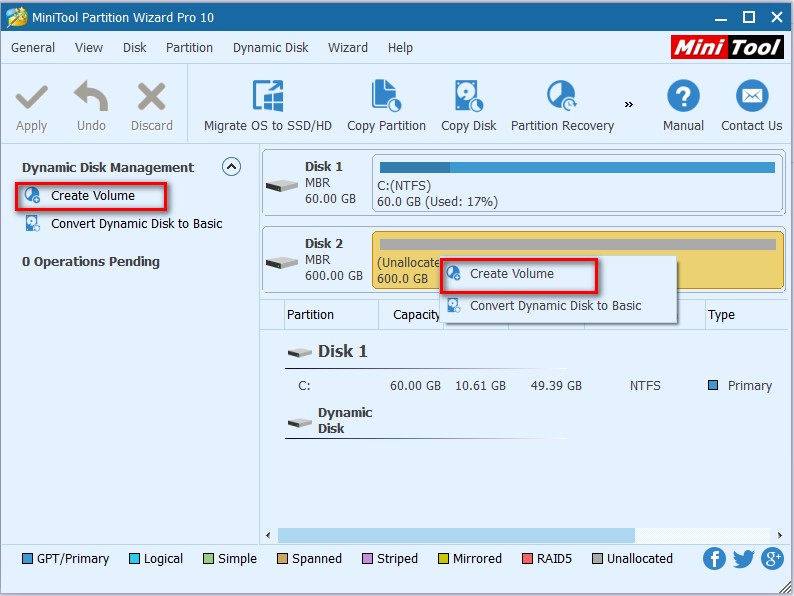
Langkah 2. Pilih jenis volume yang akan dibuat di jendela popup. Perangkat lunak server partisi yang kuat dapat mencantumkan semua jenis yang didukung sesuai dengan situasi praktis. Di sini, kita dapat membuat Volume Sederhana saja. Pilih Simple dan klik tombol "Next>" untuk masuk ke antarmuka berikut.
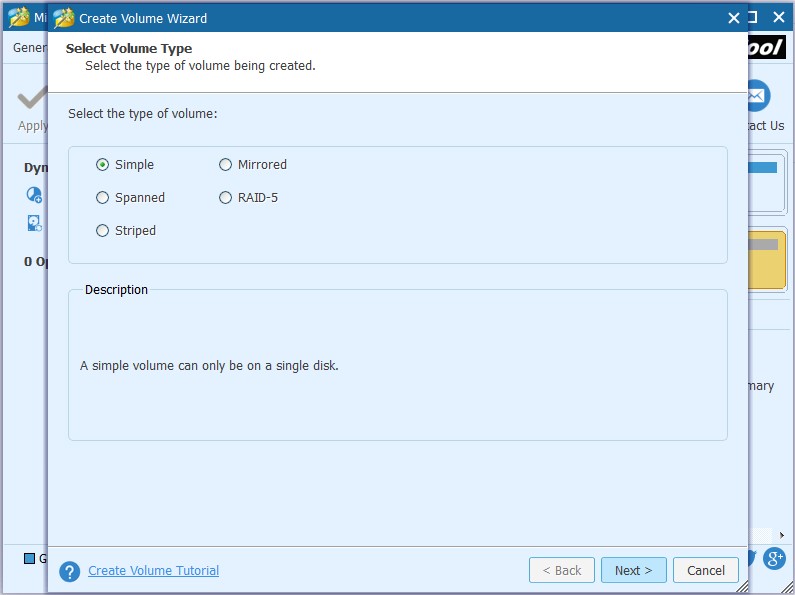
Langkah 3. Pilih disk tujuan di mana volume akan dibuat dengan hanya memilih disk yang sesuai dan kemudian mengklik "Tambahkan" opsi untuk menambahkan disk ini ke kotak kanan. Setelah itu, klik tombol "Next>" untuk melanjutkan.
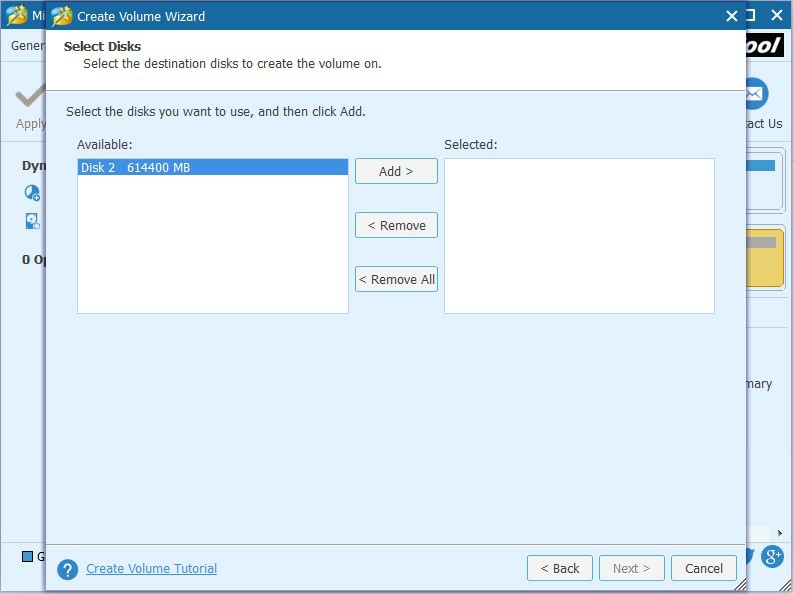
Langkah 4. Tetapkan parameter yang relevan termasuk Volume Label, File System, Surat Driver, Ukuran Cluster dan Volume Ukuran / Lokasi untuk volume yang baru dibuat dan kemudian klik tombol "Selesai" untuk kembali ke antarmuka utama perangkat lunak.
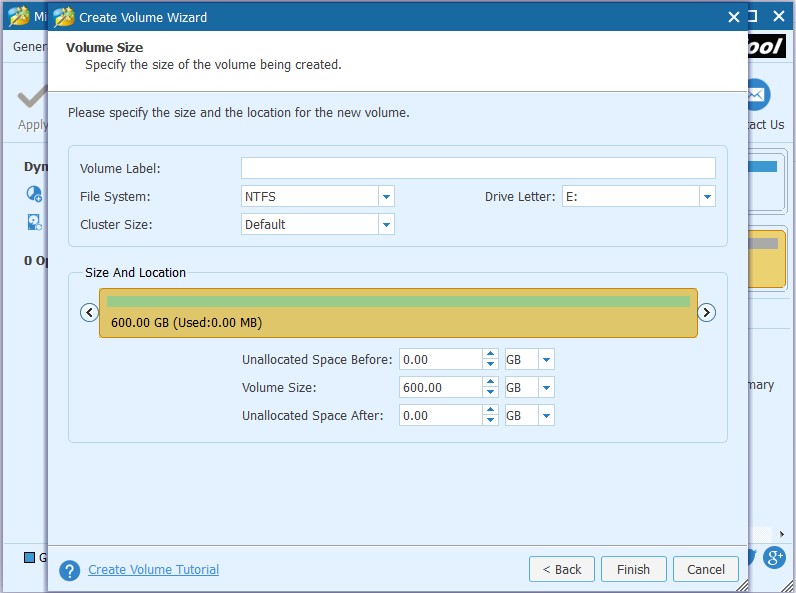
Langkah 5. Saat pengguna dapat melihat volume baru muncul di disk dinamis yang dipilih. Untuk menerapkan efek pratinjau tertentu ke komputer, pengguna harus mengklik tombol "Terapkan" di sudut kiri atas.
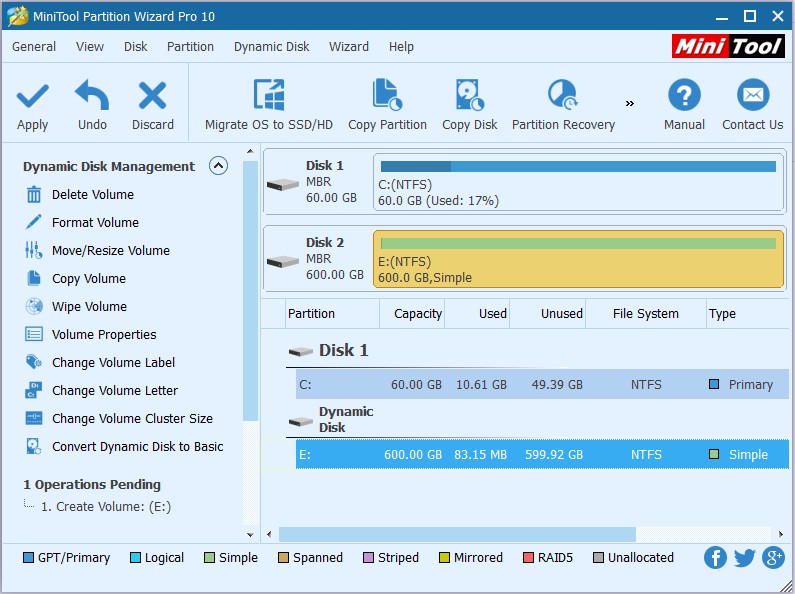


0 Response to "Cara Membuat Volume Dengan MiniTool"
Post a Comment
Berikan Komentar Anda di Bawah Ini Sesuai Dengan Isi Artikel di Atas !